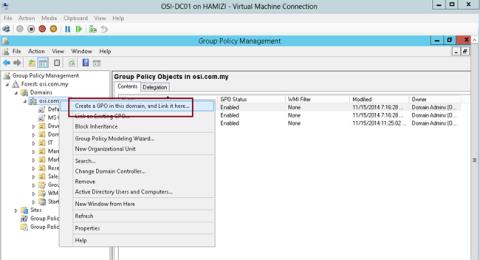Windows Server 2012 R2 sisältää Software Installation and Maintenance -nimisen ominaisuuden, joka sisältää DS:n, ryhmäkäytännön ja Windows Installer -palvelun, jota käytetään ohjelmistojen asentamiseen, ylläpitoon ja poistamiseen tietokoneellesi. Alla olevassa artikkelissa Wiki.SpaceDesktop opastaa sinua asiakasohjelmiston asentamisen Windows Server 2012 R2:sta ryhmäkäytännön avulla.
Alla olevassa esimerkissä Wiki.SpaceDesktop käyttää Adobe Reader X -sovellusta.
Avaa Domain-palvelimella Palvelinhallinta, napsauta sitten Työkalut ja avaa Ryhmäkäytäntöjen hallinta...
- Napsauta hiiren kakkospainikkeella Ryhmäkäytäntöjen hallinta -ikkunassa ja toimialueen nimi on osi.com.my, napsauta sitten Luo ryhmäkäytäntöobjekti tässä toimialueessa ja linkitä se tähän….

2. Kirjoita New GPO -valintaikkunan Nimi-ruutuun Deploy Adobe Reader ja napsauta sitten OK .

3. Napsauta seuraavaksi Ryhmäkäytäntöjen hallinta -ikkunassa hiiren kakkospainikkeella Deploy Adobe Reader GPO ja napsauta sitten Muokkaa ...

4. Laajenna Ryhmäkäytäntöjen hallintaeditori -ikkunan Tietokoneen kokoonpano -osiossa Käytännöt ja sitten Ohjelmistoasetukset .
Napsauta hiiren kakkospainikkeella Ohjelmiston asennus ja valitse sitten pikavalikosta Uusi => Paketti …

5. Selaa Avaa-valintaikkunassa polkuun \\dc01\Adobe, napsauta AdbeRdr1000_en_US.msi ja napsauta sitten Avaa .

6. Varmista Deploy Software -ikkunassa, että Assigned- vaihtoehto on valittuna, ja napsauta sitten OK .

7. Odota muutama sekunti ja varmista, että Adobe ReaderX on " luettelossa " Group Policy Management Editorissa ….
8. Seuraava askel on ottaa käyttöön siirtyminen Windows 8.1 -asiakastietokoneeseen. Voit suorittaa gpupdate /boot /force asiakastietokoneessa ja käynnistää sitten asiakastietokoneen uudelleen.
Kun olet käynnistänyt PC-asiakkaan , kirjaudu sisään Domain Useriin ja voit varmistaa, että Adobe on asennettu.

Katso lisää alla olevista artikkeleista:
- 8 Windowsin ryhmäkäytännön "säätöä", jotka jokaisen järjestelmänvalvojan tulisi tietää
Onnea!